Dans le cadre de l'avancement technologique, le fichier AMV est également laissé pour compte, les autres conteneurs de fichiers ayant une qualité et une flexibilité excellentes. Ce sujet est dû au fait que l'AMV n'a pas été mis à jour pour s'adapter à différents lecteurs multimédias. Par conséquent, la plupart des vidéos avec ce format sont difficiles à lire. Par conséquent, l'une des meilleures solutions proposées pour cette circonstance est de convertir AMV en MOV. D'autre part, beaucoup préfèrent le format de fichier MOV en raison de sa qualité indéniablement élevée. De plus, ce format a été pertinent avec les différents lecteurs multimédias autres que les produits Apple.
Partie 1. Bref résumé de l'AMV et du MOV
Laissez-nous avoir suffisamment de connaissances sur les deux fichiers vidéo avant de décider pleinement pourquoi vous devez convertir AMV en MOV.
Qu'est-ce qu'AMV ?
L'Action Media Video ou AMV est un format de fichier initialement conçu pour être le format vidéo universel. Cependant, même s'il a une excellente compression, il conserve une faible résolution, car il n'a jamais été mis à jour. C'est pourquoi ce format n'a pas eu la chance de suivre et de s'adapter aux lecteurs multimédias les plus populaires de nos jours.
Qu'est-ce que MOV ?
De l'autre côté, ce MOV ou le format de fichier QuickTime est un format vidéo répandu actuellement en raison de sa haute qualité. De plus, c'était une création d'Apple pour être la référence du framework QuickTime, que tous les appareils Apple utilisent. Bien qu'il soit l'un des chefs-d'œuvre d'Apple, il est toujours pris en charge par d'autres lecteurs et appareils Windows.
Partie 2. Le logiciel ultime qui convertit AMV en MOV avec une haute qualité
Si vous recherchez un convertisseur vidéo ultime pour convertir AMV en MOV, rien ne vaut le AVAide Convertisseur vidéo. De plus, ce logiciel fantastique prend en charge tous les derniers formats vidéo et audio disponibles. De plus, il transforme étonnamment une vidéo médiocre en une vidéo sans faille à l'aide de ses puissants outils d'amélioration vidéo dans la boîte à outils, dans lesquels vous pouvez également couper, faire pivoter, compresser, inverser, recadrer, fusionner, etc. Bouclez votre ceinture, en essayant de créer des collages vidéo personnalisés, des 3D, des GIF et des films, vous deviendrez sûrement accro aux différents effets et filtres qu'il propose.
De plus, rien ne pouvait arrêter sa technologie d'accélération ultime, qui convertit 30 fois plus rapidement dans les fichiers batch sans aucune limite. Alors, qu'attendez-vous pour, allez et convertir l'AMV en MOV fichiers maintenant ! Suivez les étapes détaillées ci-dessous pour vous guider.
- Conversion rapide : Il convertit les fichiers à l'aide de la technologie ultrarapide.
- Personnalisez vos vidéos : Ses nombreux outils d'amélioration vous permettent de transformer les vidéos à la perfection.
- Prise en charge de divers systèmes d'exploitation : Il prend en charge Mac x 10.12 ou supérieur, Linux, Windows XP, Vista, 7 à 11.
- Prise en charge d'une grande variété de formats : Il prend en charge plus de 300 formats de fichiers d'entrée et de sortie.
Étapes détaillées sur la façon de convertir AMV en MOV
Étape 1Acquisition du logiciel
Tout d'abord, vous devez vous assurer que votre appareil obtient le logiciel. Cliquez sur le bouton de téléchargement correspondant à votre appareil, comme indiqué ci-dessus.
Étape 2Téléchargement de fichiers AMV
Lancez le logiciel, puis téléchargez les fichiers AMV conformément pour convertir AMV en MOV. Pour ce faire, vous pouvez soit cliquer sur le Ajouter des fichiers bouton ou déposer les fichiers au centre de l'interface.
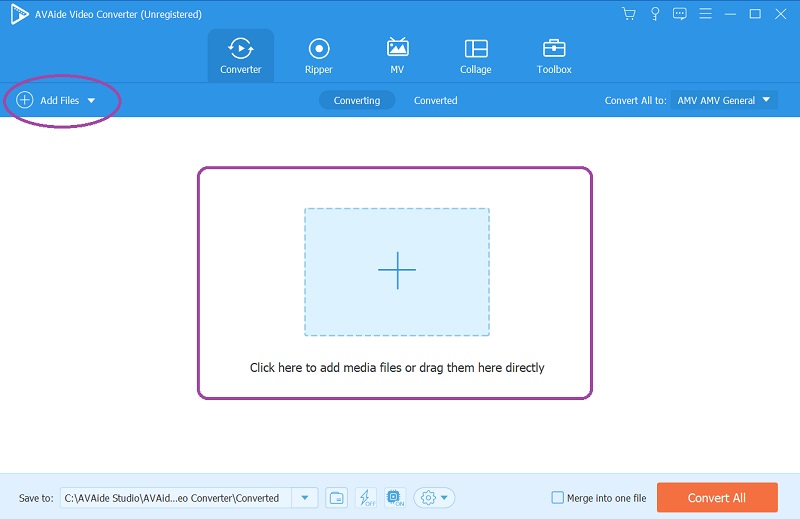
Étape 3Personnalisation des fichiers MOV
Allez au Tout convertir en partie et cliquez sur le Flèche languette. Dans la fenêtre suivante, sélectionnez le MOV comme sortie, puis choisissez votre résolution préférée pour acquérir les modifications, et vous pourrez passer à l'étape suivante.
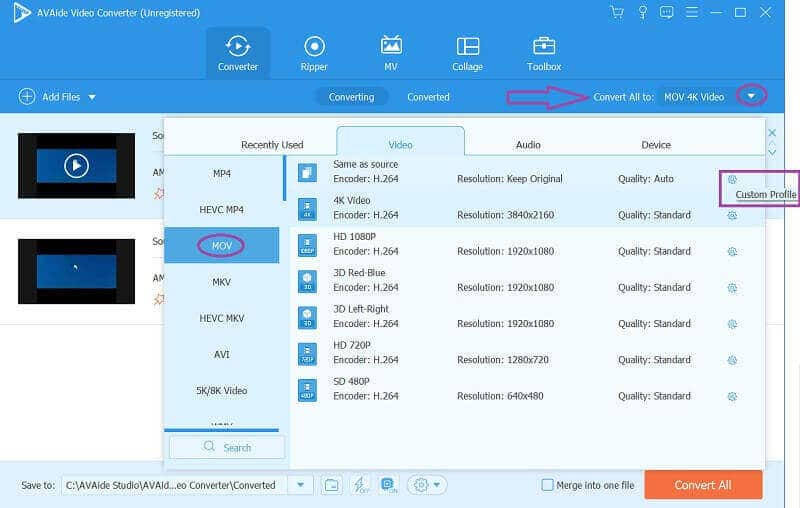
- Pour personnaliser les paramètres des fichiers, vous pouvez cliquer sur le Réglage icône qui dit Personnaliser le profil. Aussi, pour personnaliser, vous pouvez cliquer sur le Star ou Ciseaux images, et n'hésitez pas à essayer tous les effets, filtres et autres paramètres disponibles.
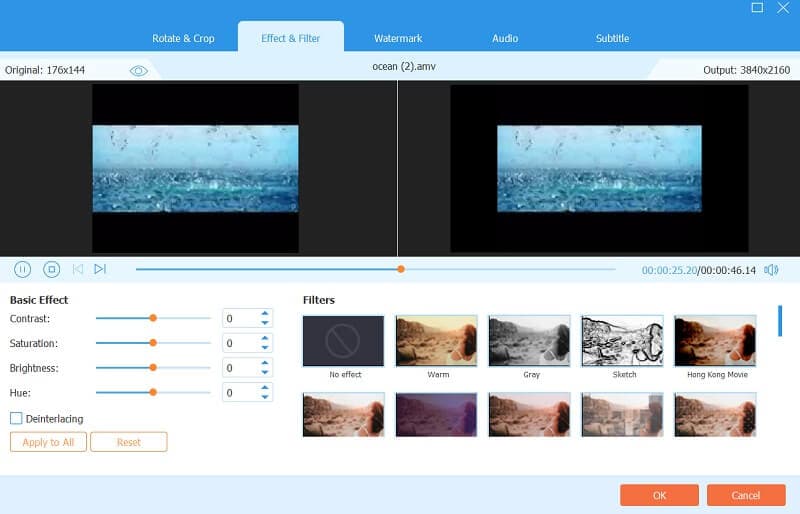
Étape 4Personnalisation des fichiers MOV
Si vous avez un dossier personnel pour mettre les fichiers convertis, vous pouvez les prédestiner avant la conversion. Allez à la Enregistrer dans partie, et cliquez sur le Flèche onglet pour Parcourir et sélectionner un dossier.
Étape 5Allez et convertissez AMV en MOV
Vous pouvez enfin toucher le Tout convertir bouton. Attendez que le processus de conversion réussisse, puis vérifiez les sorties sur votre dossier personnel.
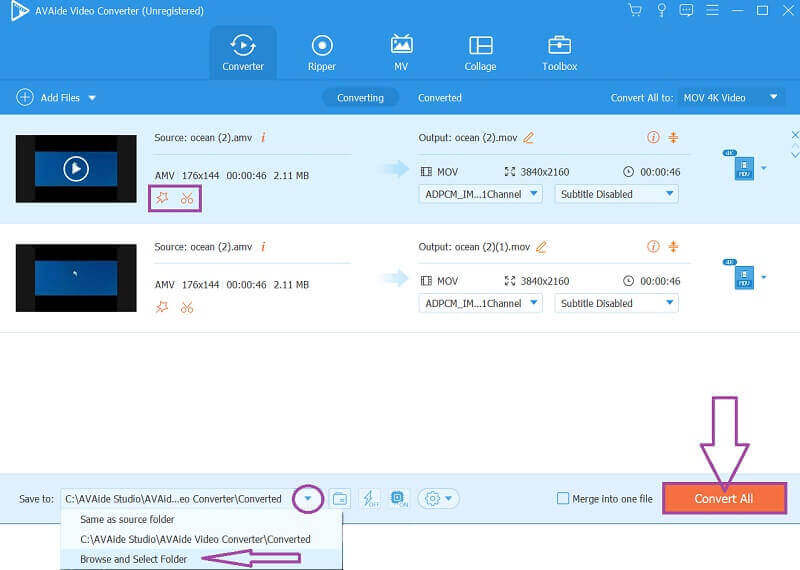
- Aucune connexion Internet n'est nécessaire lors de son utilisation.
- Il propose de nombreuses fonctionnalités et outils.
- Il convertit plusieurs fichiers en même temps et à la même vitesse.
- La plupart de ses fonctionnalités et outils peuvent être appréciés même sur la version d'essai gratuite.
- Un extracteur de DVD est également disponible.
- Il prend en charge une grande variété de formats, notamment MP4, MP3, VOB, AVI, OGG, MKV, WebM, MXF, MPEG, OGV, FLV et bien plus encore.
- Il nécessite de l'espace sur votre appareil pour l'installation.
Partie 3. La solution en ligne fiable et gratuite pour convertir AMV en MOV
Cette méthode est destinée aux utilisateurs qui choisissent de convertir sur le Web. Nous présentons une solution fiable qui convertira votre AMV en MOV en ligne et gratuitement.
Apprenez à connaître FreeConvert
FreeConvert est un convertisseur de fichiers en ligne simple mais puissant. De plus, ses multiples catégories de conversion et les outils qu'il propose offrent d'excellentes options étendues aux utilisateurs. De plus, les publicités qui apparaissent sur la page principale rendent le site Web coloré. De toute façon, c'est toujours à vous de décider si cela vous dérange, tant que vous effectuez la tâche sans aucun frais. Cependant, FreeConvert limite sa conversion gratuite à 1 Go de taille de fichier, ce que vous verrez dans les directives simples ci-dessous.
Étape 1Visitez la page Web
Accédez à votre navigateur et visitez le site Web officiel de cet outil. Choisir la Convertisseurs vidéo et cliquez sur MOV dans la liste des formats vidéo.
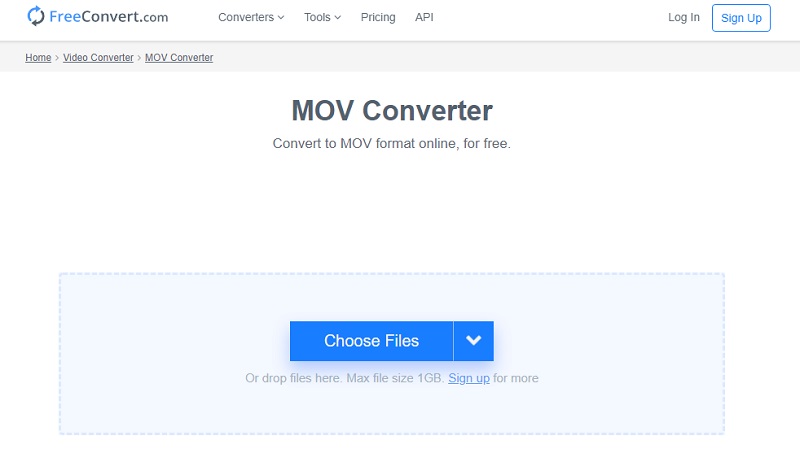
Étape 2Télécharger les fichiers
Pour convertir AMV en MOV, téléchargez les fichiers AMV en cliquant sur le Choisir les fichiers. Choisissez parmi votre appareil, Google Drive, Dropbox et l'URL.
Étape 3Convertir les fichiers maintenant
Démarrez le processus de conversion en cliquant sur le Convertir bouton sous les fichiers téléchargés. Attendez que l'opération se termine, puis téléchargez les fichiers convertis après.
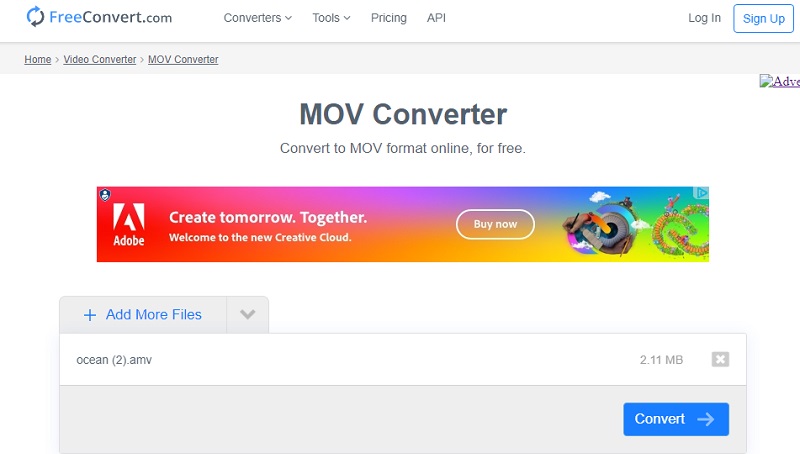
- Il est plus accessible car il s'agit d'un outil en ligne.
- Il propose différents outils permettant de personnaliser et d'améliorer les fichiers vidéo.
- Aucun logiciel n'est nécessaire.
- La conversion gratuite est limitée.
- Cela ne fonctionnera pas sans l'aide d'Internet.
Partie 4. FAQ sur AMV et MOV
Puis-je convertir AMV en MOV avec VLC ?
Oui en effet. VLC peut convertir des fichiers tels que l'AMV en MOV et d'autres sorties différentes.
Puis-je télécharger le fichier vidéo AMV sur QuickTime ?
Non, Quicktime et même Windows Media Player ne prennent pas en charge le fichier AMV.
Quelle est la résolution la plus élevée qu'un AMV peut avoir ?
Les fichiers AMV contiennent une faible résolution, car ils ont été créés comme ça. De plus, la résolution la plus élevée que vous pourriez avoir pour le fichier AMV est de 176x144.
Pour terminer cet article, il est nécessaire d'avoir un fichier adapté à votre lecteur multimédia. Par conséquent, cet article est très utile pour connaître les meilleurs convertisseurs de fichiers vidéo et audio qui répondront à vos besoins de conversion. Convertir AMV en MOV ou inversement de manière illimitée avec le AVAide Convertisseur vidéo, et faites l'expérience d'une procédure fluide et sans effort !
Votre boîte à outils vidéo complète prenant en charge plus de 350 formats pour une conversion en qualité sans perte.



 Téléchargement sécurisé
Téléchargement sécurisé


